El Samsung TV es una excelente manera de ver sus programas y películas favoritos, pero si desea la mejor experiencia de audio, más allá de los altavoces internos, es mejor conectar el audio de su Samsung smart tv a altavoces externos. La conexión de un Smart TV Samsung con el sistema de audio externo se puede hacer de cuatro maneras diferentes: Conexión RCA, Conexión Óptica Digital, conexión ARC – HDMI o mediante Bluetooth.
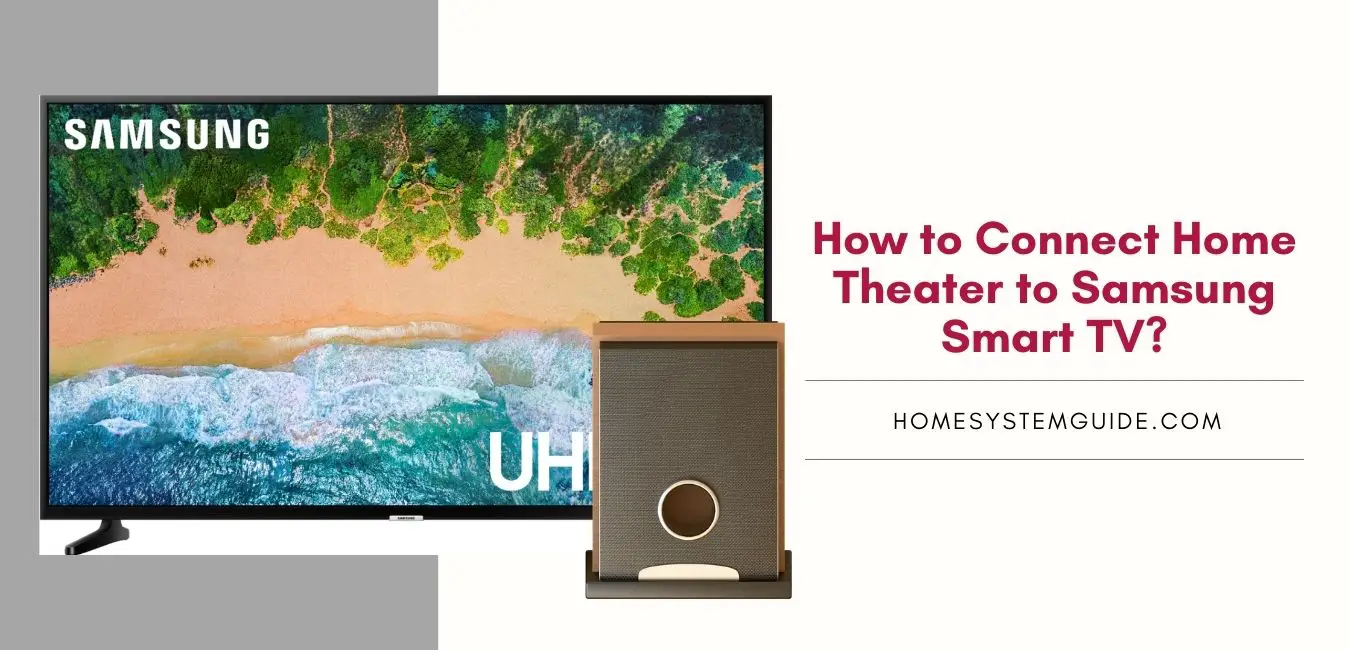
Si tiene un sistema de cine en casa más antiguo, lo más probable es que se conecte con cables ópticos analógicos o digitales. Para televisores y sistemas de sonido más nuevos, se conectan a través de ARC – HDMI inalámbrico. También puedes usar Bluetooth para una conexión de corto alcance a tu TELEVISOR Samsung.
Consulte otros recursos similares:
¿Cómo conectar un Smart TV Samsung a Amazon Alexa?
Cómo conectar Google Home a tu Samsung Smart TV Guía del Sistema Doméstico
Cómo conectar un Samsung Smart TV a dispositivos Apple
Las siguientes secciones te enseñarán más sobre cada uno de estos métodos y en qué se diferencian entre sí.
¿Puedo conectar altavoces externos a mi Smart TV Samsung?
La guía le muestra las formas de uso común en las que los sistemas de cine en casa se pueden conectar con su Smart TV Samsung, pero tenga en cuenta que su sistema de audio externo solo puede tener una opción para conectarse.
Diferentes formas de conectar Samsung smart tv a altavoces externos:
- Método 1: Conexión a través de un cable de audio (RCA)
- Método 2: Conexión a través de un Cable Óptico Digital
- Método 3: Conexión a través de un Cable ARC – HDMI
- Método 4: Conexión inalámbrica a través de Bluetooth
su señal de audio entre dispositivos, pero no proporcionan la mejor calidad de sonido.
Si tiene un sistema de cine en casa más antiguo, lo más probable es que se conecte mediante un cable óptico analógico o digital.
- Para conectarse con esta opción, conecte un extremo de su cable de audio mini estéreo de 3,5 mm a la salida de audio del televisor.
- Con el otro extremo del cable, conecte un conector RCA coordinado (izquierdo o derecho) a la entrada de audio del cine en casa.
- Una vez que se hayan conectado los cables, habrá instrucciones que deberá seguir en su televisor Samsung.
- Con los pasos anteriores completados, debería haber conectado correctamente su televisor inteligente Samsung a su cine en casa.
Si tu Smart TV Samsung tampoco tiene el puerto de 3,5 mm para cables RCA, podría chocar con los cines caseros más antiguos que podrían no estar aprovisionados para sonido digital. Haga esto en su lugar: Use cables ópticos Digitales o conexiones ARC (HDMI) para mejorar la claridad del sonido.
Conexión de un Smart TV Samsung a un cine en casa mediante un cable óptico digital
Un cable óptico digital utiliza luz para transportar el audio de su televisor a su dispositivo de cine en casa. Por lo general, este es un cable digital óptico que lleva la señal de audio a su receptor de cine en casa.
Para obtener el mejor sonido posible de su sistema de cine en casa, es necesario configurar ambos dispositivos correctamente.
- Comience conectando un extremo de un Cable Óptico Digital a un puerto de Salida de audio de su televisor y otro extremo al Audio En el puerto de su Cine en casa.
- Una vez que estos cables estén conectados, querrá seleccionar «Digital» como salida para el modo de audio para reproducir el sonido a través de los altavoces que se encuentran en la configuración del televisor.
- Su televisor inteligente pasará por un montón de indicaciones para asegurarse de que el audio esté configurado correctamente.
- Si esto no está hecho, asegúrese de revisar sus respectivos menús de configuración antes de continuar para que todo funcione correctamente.
A pesar de que la salida y entrada digitales (óptica digital) solían ser estándar con muchos dispositivos, desde entonces ha sido reemplazada por los puertos de cable HDMI más comunes.
Las mayores desventajas de usar cables ópticos digitales son que tienen poca potencia y que son más frágiles que otros cables, por lo que es más fácil para ellos desgastarse.
Conectar un Smart TV Samsung a un cine en casa mediante un cable ARC-HDMI
Los cines en casa más actuales vienen con un puerto ARC-HDMI. Estos cables se están convirtiendo en equipos estándar para los sistemas de gama alta que utilizan 4K HD.
¿No está seguro de lo que significa ARC-HDMI?
ARC significa Canal de retorno de audio y HDMI es una interfaz Multimedia de Alta Definición. Esta conexión permite que el vídeo y el sonido viajen en ambos sentidos sin un cable de audio separado.
Siga los pasos a continuación para conectar su televisor Samsung con cable ARC-HDMI a su Cine en casa. Asegúrate de que el cable HDMI sea 1.4 o superior.
- Conecte un extremo del cable HDMI ARC-HDMI a cualquier entrada HDMI del televisor Samsung y otro lado del receptor o amplificador de audio para cine en casa que tenga un puerto HDMI (ARC) disponible.
- Una vez que el cable esté colocado correctamente, encienda ambos dispositivos presionando sus botones de encendido.
- A continuación, deberá ajustar la configuración del televisor, que se encuentra presionando el botón de inicio, luego seleccionando Menú general y luego seleccionando Administrador de dispositivos externos. Ahora, elija Anynet + HDMI-CEC.
- Si tiene éxito, tendrá sonido procedente de altavoces de cine en casa.
¿Cuáles son los beneficios de usar un ARC-HDMI para conectar su televisor Samsung con cable ARC-HDMI a su cine en casa?
El uso de un ARC-HDMI viene con varias ventajas, como conexiones múltiples, no se requiere cable separado, mejor claridad de sonido.
- Conexiones múltiples: Con un ARC-HDMI, puede conectar varios dispositivos sin el uso de varios cables.
- Sin cable de audio: No se requiere cable de audio para que el ARC-HDMI se conecte a un sistema de cine en casa, lo que lo hace mucho más fácil y sin desorden.
- Mejor claridad de sonido: Con el cable correcto, no debe haber interferencia de sonido ni degradación con el cable ARC-HDMI.
El mayor inconveniente de la conexión de cable ARC-HDMI es que los cables pueden ser caros en comparación con un cable HDMI normal o una de las otras opciones.
Conectar un Smart TV Samsung a un cine en casa mediante conexión Bluetooth
Si tu sistema de cine en casa tiene una función Bluetooth, es posible que prefieras conectarlo todo de forma inalámbrica. Es conveniente y fácil de configurar.
- Lo primero que debe hacer es activar el modo de emparejamiento Bluetooth en su sistema de cine en casa. A continuación, accede al menú de ajustes de tu TELEVISOR Samsung pulsando el botón de inicio de tu mando a distancia y pulsa la tecla de flecha Derecha o izquierda para resaltar «Sistema».
- El televisor Samsung tendrá una lista de dispositivos en su red doméstica en su lista de altavoces. Seleccione su sistema de cine en casa de esa lista y los dos estarán enlazados. Conecte su televisor a un sistema de cine en casa con la opción «emparejar y conectar».
Consejo profesional: Asegúrese de que su dispositivo de cine en casa no esté conectado a ningún otro dispositivo antes de comenzar el emparejamiento. Si el dispositivo ya está conectado a otros dispositivos, tendrá problemas para emparejarse con Samsung TV.
Con la nueva tecnología de Bluetooth, la distancia de conexión ha crecido enormemente, lo que le permite configurar sus altavoces en cualquier lugar para crear el efecto de audio más dramático. Si tiene problemas para encontrar el dispositivo de audio, acérquelo al televisor para obtener una mejor intensidad de la señal.
Al usar Bluetooth, a veces puede perder conectividad y sus dispositivos deben cargarse o alimentarse por separado. A veces, Bluetooth no funciona bien con los otros productos, por lo que se recomienda solucionar todos los dispositivos antes de emparejarlos.
Recomendado: El mejor método para conectar un televisor inteligente Samsung a tu cine en casa:
La mejor manera de enviar audio mientras conectas tu televisor inteligente Samsung con un cine en casa normal es usando ARC-HDMI. Aunque no es completamente inalámbrico, ofrece una excelente calidad de sonido y simplifica el problema al minimizar los cables, lo que brinda una mejor experiencia en todos los sentidos.
A medida que la tecnología sigue siendo más asequible, es importante que invierta en los cables para su sistema de cine.
Comandos para usar con tu Smart TV Samsung en conexión con cine en casa.
Es posible que no lo sepas, pero la mayoría de los controles remotos de Samsung tienen capacidad de comando de voz. Si su control remoto tiene la capacidad de comando de voz, encontrará un botón que parece ser un micrófono que debe mantenerse presionado mientras habla en el control remoto.
Con los comandos de voz, puede ingresar a todos los menús de configuración y ayudarlo a conectarse con el método de escucha de audio que desee.
También puede activar comandos de voz con su smart TV hablando con su televisor. El televisor tiene un micrófono incorporado y se activará diciendo, «Hola TV» o usando un comando de Alexa,» Alexa baje el volumen «si está conectado con Alexa, y» Hey Google! baje el volumen» si está conectado con Google Home.
Automatiza cosas con tu Smart TV Samsung en conexión con tu sistema de audio externo.
Optimizador de Netflix. Con esta función activada, podrá optimizar la configuración de audio para que proporcione el mejor sonido para Netflix y otros servicios de transmisión de video en línea.
Salida de audio: Tiene dos opciones al configurar la salida de audio: Auto, que está diseñado para detectar automáticamente qué tipo de dispositivo de salida de audio está conectado, y Fijo, que se centra únicamente en un tipo de dispositivo de salida de audio (en mi caso, preferiría fijo).
¿Cómo cambio mi TELEVISOR Samsung a altavoces externos?
Para cambiar a altavoces externos, vaya a la pestaña Salida de audio del Smart Hub (Samsung Tv remote) y seleccione Altavoces externos como dispositivo de salida de audio de la lista de opciones. También puede hacer esto ingresando «Configuración de altavoces de TV» en su barra de búsqueda y presionando Enter.